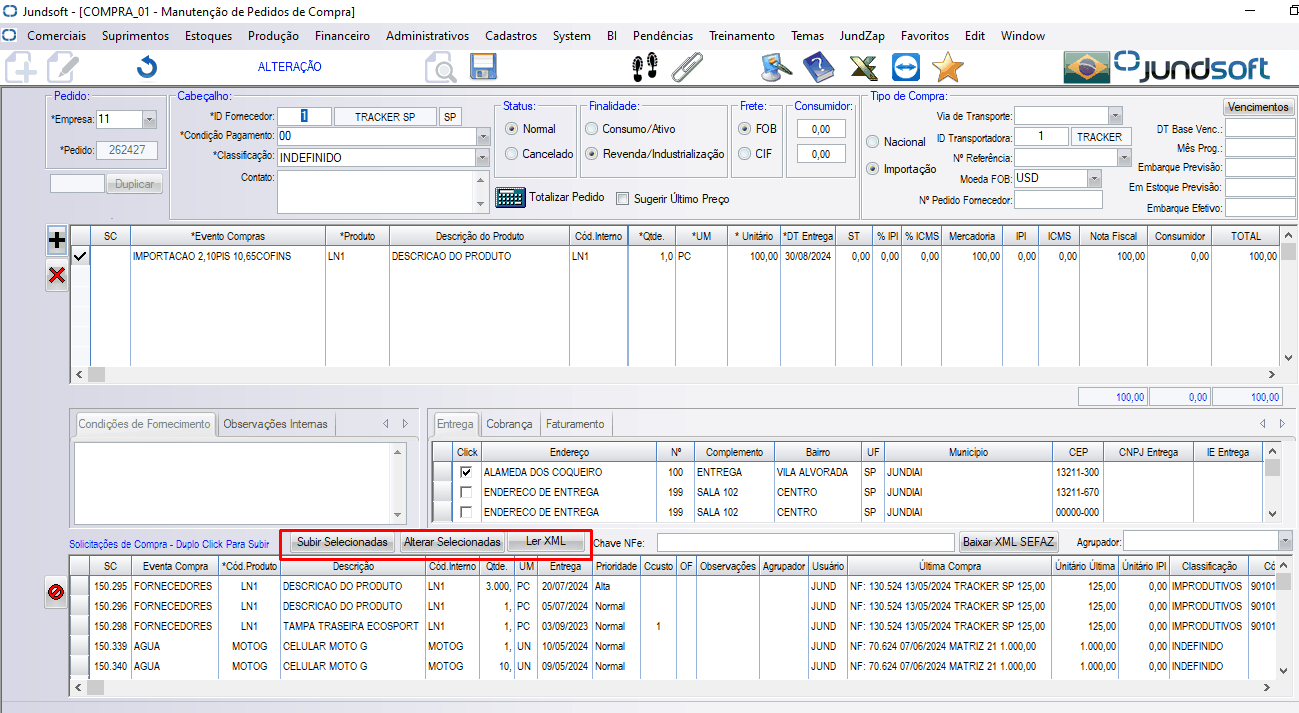|
<< Click to Display Table of Contents >> COMPRA_01 - Manutenção de Pedidos de Compra |
  
|
|
<< Click to Display Table of Contents >> COMPRA_01 - Manutenção de Pedidos de Compra |
  
|
Manutenção dos pedidos de compra, que podem ser nacionais ou de importação.
Dica:
| • | Um pedido serve para formalizar a compra perante o fornecedor. |
| • | Será utilizado no recebimento da nota no módulo Recebimento. |
| • | A opção de receber notas com ou sem pedido é definido no cadastro de Eventos de Compra. |
| • | Pode ser obrigatória aprovação do pedido antes do recebimento. A opção para obrigar a aprovação é definida nos Parâmetros do Sistema. |
| • | Se a obrigatoriedade da aprovação estiver habilitada e houver alteração (id fornecedor, valores ou forma de pagamento), será necessário aprovação novamente na tela de Aprovação. |
| • | Para baixar XML diretamente da SEFAZ é necessário ter o Certificado Digital da empresa Instalado. |
Assuntos relacionados:
Principais campos:
ID Fornecedor |
ID do fornecedor cadastrado como pessoa. |
Condição de pagamento pactuado para o pedido. Campo informativo e os vencimentos reais serão digitados no recebimento da nota no módulo Recebimento. A Condição de Pagamento deve estar previamente cadastrada. Caso o cadastro do Fornecedor esteja com uma condição padrão ou com condições adicionais, será carregada ao digitar o ID do fornecedor, não podendo ser alterada. |
|
Status |
Normal ou Cancelado. |
Finalidade |
Consumo/Ativo Revenda/Industrialização. Campo informativo, será carregado automaticamente no recebimento pois esta informação impacta no cálculo de alguns impostos. |
Frete |
FOB ou CIF. Campo informativo. |
Consumidor |
O primeiro campo sinaliza qual o percentual sobre o valor total da nota que será na forma de Consumidor. O segundo campo sinaliza se haverá desconto sobre o valor na forma de Consumidor. *Maiores detalhes serão fornecidos diretamente com a JUNDSOFT |
Condições de Fornecimento |
Texto será impresso no pedido. |
Observações internas |
Texto não será impresso no pedido. |
Endereço de Entrega |
Se houver endereços de entregas cadastrados no emitente do pedido. Será impresso no pedido. Veja Cadastro de Pessoas. |
Data Base Vencimento |
Se preenchida, será levada em consideração na consulta de Fluxo de Caixa Previsto |
Vencimentos |
Projeta vencimentos do pedido de compra, levando em consideração a data base vencimento (se preenchida) ou a data prevista de entrega |
Itens do Pedido |
|
Evento que determina a integração ao receber a nota fiscal. Poderá haver múltiplos eventos para um único pedido. |
|
Para que o sistema identifique o produto, poderá ser digitado:
1) ID do produto 2) Código Interno 3) Código EAN13
Para ajuda utilizar F1 |
|
Descrição do Produto |
Será carregado automaticamente ao informar o produto. Poderá ser alterada se necessário. Recomendamos não alterar descrição de produtos estocados. |
Unidade de medida do item. Poderá ser alterada para produtos não estocados. Não recomendamos a alteração de unidades de medida para produtos estocados pois o sistema não fará a conversão na entrada, estocando a quantidade informada na nota. |
|
Preço Unitário |
Preço unitário com até 9 casas decimais. |
ST |
Valor da ST se houver. Este valor deve ser informado pelo fornecedor e digitado. |
Consumidor |
Valor referente a parte CONSUMIDOR da nota. |
Totalizador Pedido |
Totaliza e consiste o pedido. |
Ler XML |
Quando se tratar do recebimento de uma nota fiscal eletrônica, utilizar o recurso do Ler XML. O sistema pedirá o caminho do XML e carregará automaticamente os dados, facilitando a digitação. Além disto, guardará o XML no banco de dados para uma eventual necessidade futura. Utilize o Referência Cruzada Produto versus Fornecedores para que o sistema reconheça o o produto vindo no corpo do XML. |
Baixar XML SEFAZ |
Em caso de recebimento de uma nota fiscal eletrônica, é possível utilizar o botão Baixar XML SEFAZ informando o campo Chave NFE com o número da chave da NFE. O sistema entrará em contato com o WebService da SEFAZ e irá trazer o XML, preenchendo os campos da tela com as informações encontradas no XML.
Para o funcionamento desta função, é necessário ter o Certificado Digital da Empresa instalado.
Ao acionar esta função, o XML será salvo no caminho parâmetrizado na tela Parâmetros do Sistema no campo "Diretório Gravação de XML Emitidos contra o CNPJ", caso não tenha está parametrização, o XML não será salvo. Caso o usuário grave o recebimento dessa nota consultada, o XML tambem será salvo no banco de dados para uma eventual necessidade futura. |
Subir Selecionadas |
Para utilizar uma SC (solicitação de compra) para a colocação do pedido, poderá ser utilizado o recurso do duplo click na linha da SC constante no grid inferior da tela. Para 'subir' várias SCs, poderá ser utilizado também o recurso de marcar as linhas desejadas e utilizando o botão 'subir selecionadas' o sistema subirá todas as selecionadas. |
Alterar Selecionadas |
Caso haja necessidade da alteração de SC antes da colocação do PC, o usuário poderá usar o recurso da alteração de uma ou várias SCs. Basta selecionar as linhas do grid de SCs desejadas e utilizar o botão 'Alterar Selecionadas'. O sistema abrirá a tela de Manuitenção de SC somente com as selecionadas onde poderá as alterações poderão ser feitas. Após as alterações, o sistema recarregará as SCS no grid com as alterações efetuadas. |
|